Aktualisiert December 2025 : Beenden Sie diese Fehlermeldungen und beschleunigen Sie Ihr Computersystem mit unserem Optimierungstool. Laden Sie es über diesen Link hier herunter.
- Laden Sie das Reparaturprogramm hier herunter und installieren Sie es.
- Lassen Sie es Ihren Computer scannen.
- Das Tool wird dann Ihren Computer reparieren.
Das Windows 7-Taskleistensymbol explorer.exe öffnet standardmäßig den Ordner Libraries. Wir haben bereits gesehen, wie Sie es schaffen können, stattdessen den Ordner Computer zu öffnen. In diesem Beitrag werde ich dir sagen, wie du es dazu bringen kannst, einen Ordner deiner Wahl zu öffnen
.
Klicken Sie mit der rechten Maustaste auf das Taskleistensymbol des Explorers und dann wieder mit der rechten Maustaste auf das kleine Explorersymbol und wählen Sie Eigenschaften
.

Fügen Sie nun unter der Registerkarte Properties Shortcut, im Feld Target, den Pfad des Ordners hinzu, den Sie öffnen möchten, wenn Sie auf das Symbol klicken, nach %.
windir%explorer.exe
. Im Bild habe ich den Ordnerpfad C:UsersACKDownloads verwendet und ihn so eingestellt, dass er meinen eigenen Download-Ordner öffnet
.
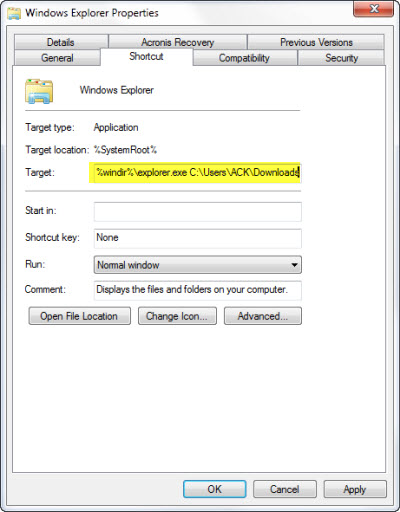
Wenn Sie sagen möchten, dass Ihr Laufwerk C geöffnet werden soll, erwähnen Sie einfach C:… Klicken Sie auf Apply/OK, sobald Sie fertig sind
.
Du kannst es dazu bringen, einen beliebigen Ordner deiner Wahl zu öffnen, indem du seinen Pfad nach % angibst.
windir%explorer.exe
. Du kannst es auch dazu bringen, Systemordner zu öffnen
.
Hier sind ein paar Befehle für einige wichtige Systemordner, die Sie verwenden können:
So öffnen Sie den Ordner Dokumente:
%windir%explorer.exe ::{450D8FBA-AD25-11D0-98A8-0800361B1103}
So öffnen Sie den Netzwerkordner:
%windir%explorer.exe ::{208D2C60-3AEA-1069-A2D7-08002B30309D}
So öffnen Sie den Papierkorb:
%SystemRoot%explorer.exe /N,::{645FF040-5081-101B-9F08-00AA002F954E}
So öffnen Sie den Computer-Suchordner:
%SystemRoot%explorer.exe ::{1F4DE370-D627-11D1-BA4F-00A0C91EEDBA}
So öffnen Sie die Systemsteuerung:
%SystemRoot%explorer.exe ::{20D04FE0-3AEA-1069-A2D8-08002B30309D}::{21EC2020-3AEA-1069-A2DDD-08002B30309D}
Ich hoffe, es funktioniert bei dir!
EMPFOHLEN: Klicken Sie hier, um Windows-Fehler zu beheben und die Systemleistung zu optimieren

Eugen Mahler besitzt die unglaubliche Kraft, wie ein Chef auf dem Wasser zu laufen. Er ist auch ein Mensch, der gerne über Technik, Comics, Videospiele und alles, was mit der Geek-Welt zu tun hat, schreibt.